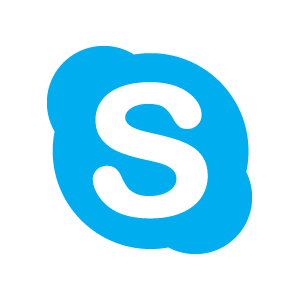
Skype — один из популярнейших мессенджеров. Первоначально программа была разработана для персональных компьютеров с операционной системой Microsoft, Macintosh или Linux. С появлением мобильных устройств были созданы версии для прочих платформ.
Возможность Скайп для Android
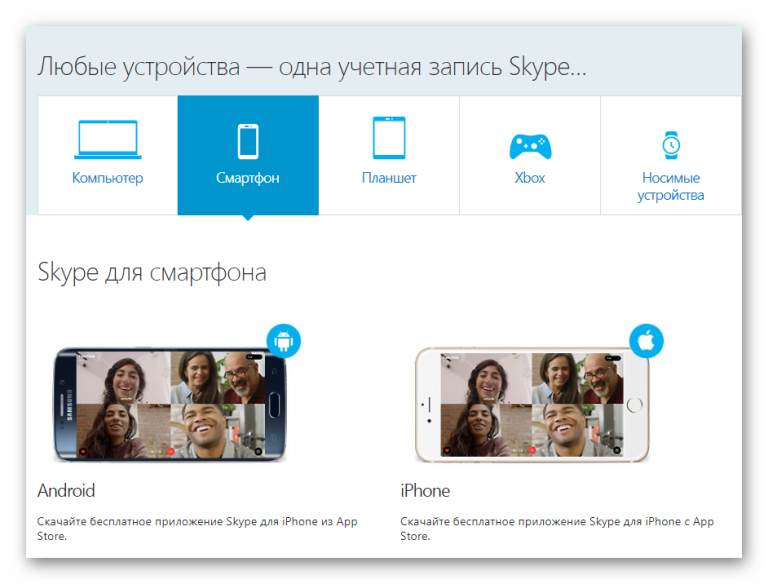
Skype Android имеет тот же функционал, что и привычная версия для ПК. Возможности Скайп можно описать в следующем списке:
- Бесплатные звонки абонентам по всему миру через Интернет подключение.
- Возможность организации видеоконференций. Программа способная создавать групповую видеосвязь сразу с несколькими абонентами одновременно. Данная возможность также предоставляется бесплатно.
- Отправка текстовых сообщений.
- Возможность демонстрации экрана во время звонка. Очень полезная функция при дистанционном обучении.
- Привязка к аккаунту номера сотового и осуществление звонков на обычный телефон. Такие звонки тарифицируются согласно прейскуранту Skype.
Программа проста в использовании и имеет удобный интерфейс. Небольшим минусом можно назвать отсутствие официальных «скинов», пользователь может лишь сменить оттенок синего в оформлении.
Пошаговая инструкция установки Скайп с GooglePlay
Самый простой способ установить Skype на свое мобильное устройство — это воспользоваться сервисом GooglePlay. Следующее пошаговое описание действий позволит скачать Скайп бесплатно на телефон Андроид на русском языке
- Рекомендуется перезагрузить смартфон непосредственно перед установкой, чтобы сбросить накопившееся ошибки Android OS.
- Необходимо проверить наличие доступа к Интернет сети и открыть Google Play Маркет.
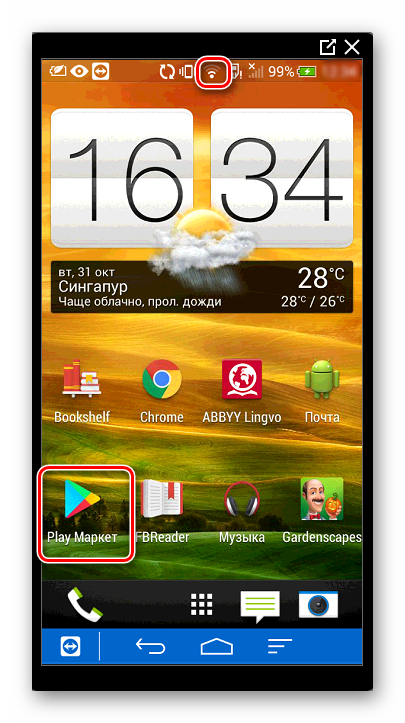
- В строке поиска нужно набрать название Скайп и выбрать из результатов тот вариант, у которого в строке разработчика указано «Skype». Далее необходимо нажать «Установить».
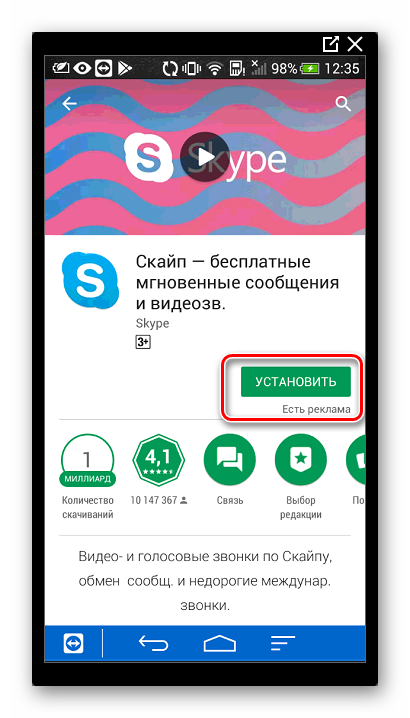
- Для продолжения установки, пользователю следует «Принять» соглашение Скайп и разрешить доступ к запрашиваемым службам мобильного устройства.
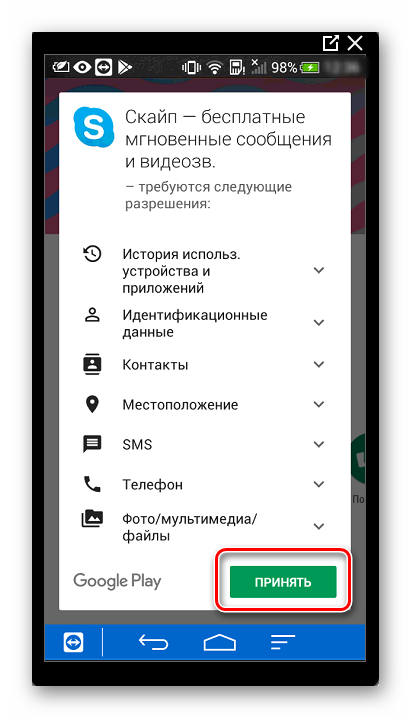
- После завершения процесса Маркет предоставит возможность открыть Skype прямо из окна установки.
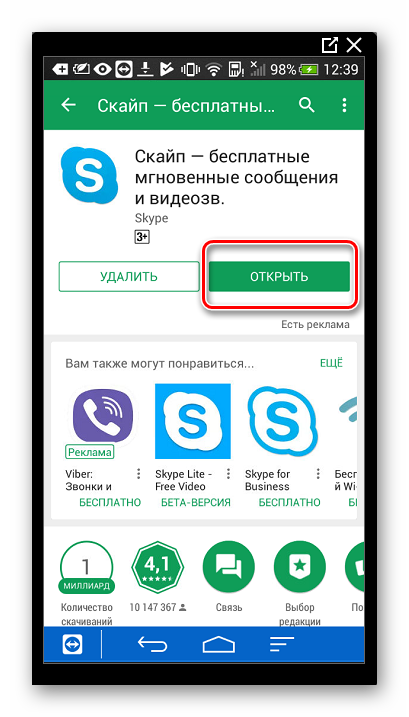
- На стартовой странице Skype пользователь сможет ввести данные уже существующей учетной записи (1) или создать новую (2).
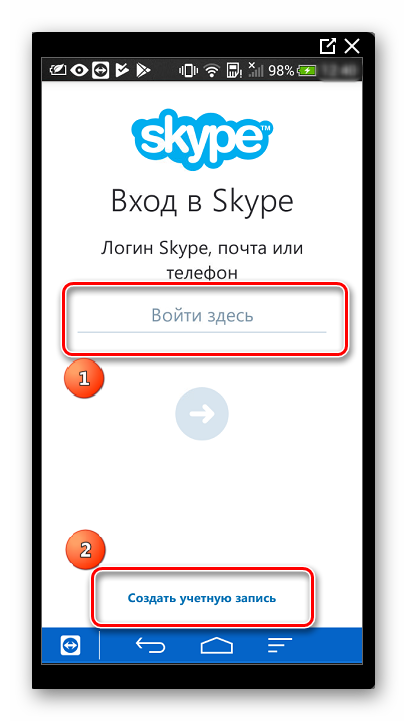
- В программе реализована возможность привязки реального номера абонента к аккаунту в Скайп (1). Однако, за пользователем остается выбор создания персональной страницы только лишь по адресу электронной почты (2).
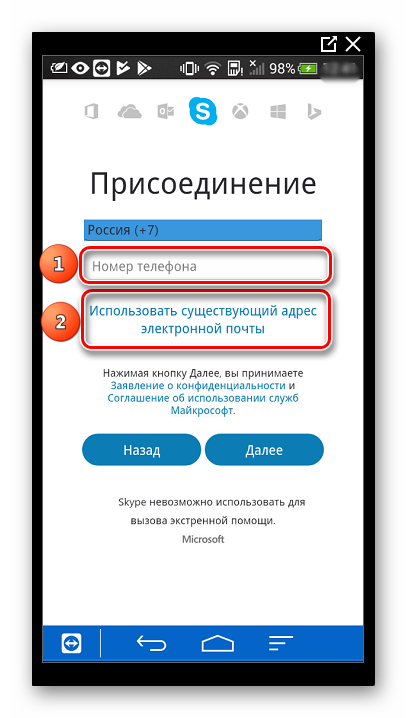
- Диалоговое окна для регистрации по имеющемуся адресу предельно простое. Если у пользователя нет электронной почты, приложение предложит создать адрес в сервисе Google.
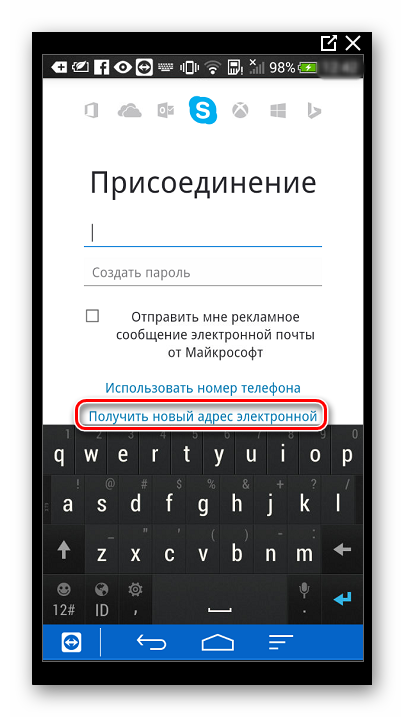
- После завершения регистрации необходимо ввести данные логин/пароль и нажать «Далее».
Программа откроет учетную запись и начнет вести историю общения абонента. Сообщения будут синхронизироваться на всех устройствах автоматически. Даже если сообщение отправлялось с ПК, при входе в мобильное приложение пользователь увидит полную историю.
На этом установка завершена. Пользователь может начинать общаться и осваивать богатый функционал программы.
Решение проблемы с выбором языка по умолчанию в Skype
Скайпом пользуются во всем мире, поэтому программа предусматривает использование большого перечня языков. Для того чтобы сменить язык интерфейса необходимо открыть Skype. В главном меню выбрать пункт «Моя учетная запись». 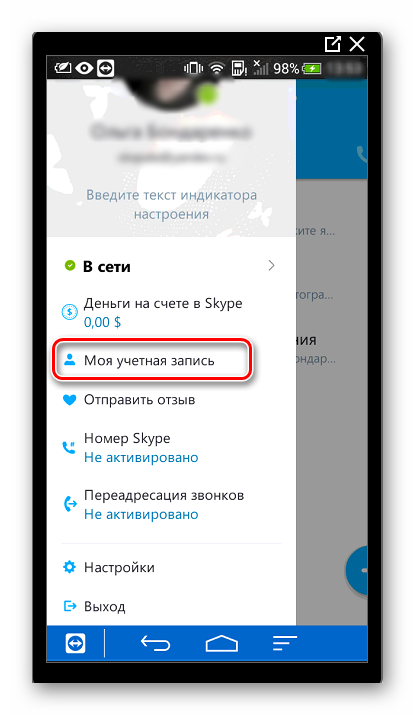
В открывшихся настройках найти строку «Язык» и выбрать требуемое значение из списка. 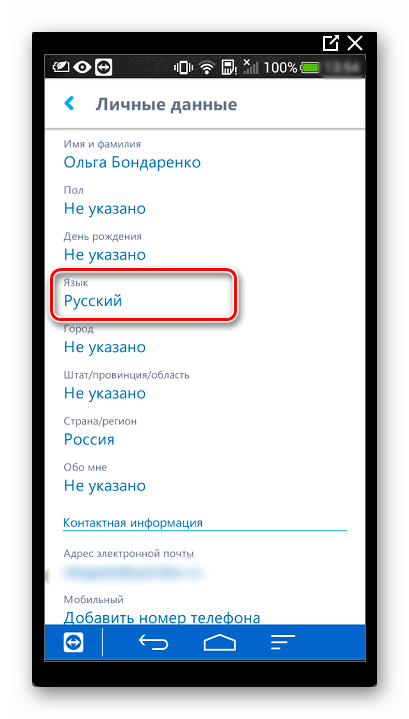
Решить проблему с руссификацией не только приложений, но и самого смартфона Android поможет программа Локаль (MoreLocale 2), которую несложно найти и установить через GooglePlay. 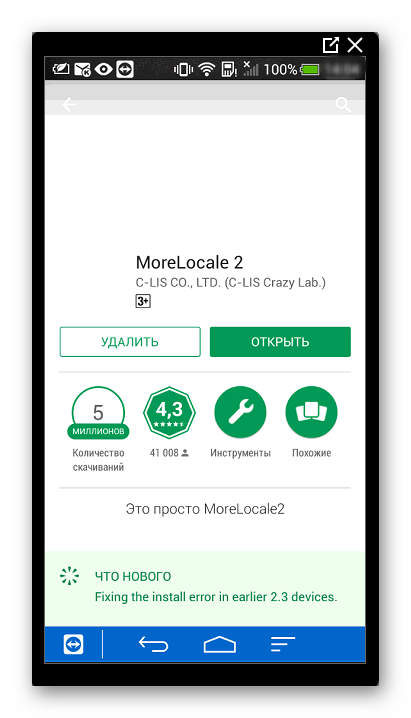
Достаточно открыть приложение и выбрать «Русский» из списка. После этого интерфейс не только смартфона, но и приложений будет использовать выбранный язык в качестве выбора по умолчанию.
Пошаговая инструкция установки Skype на смартфон с помощью ПК
Разработчики Скайп прекратили поддержку устаревших версий некоторых платформ, в их число попали и Android OS 4.0.2 b и более ранние версии.
Установить программу на мобильное устройство можно с ПК пользователя, используя данные учетной записи в GooglePlay. В этом случае сервис автоматически проверит поддерживает ли ОС устройства работу приложения или нет.
Чтобы установить Skype через ПК необходимо выполнить следующие действия:
- Открыть официальный сайт приложения и Google Play Маркет в броузере компьютера. В любом случае пользователь будет перенаправлен со страницы Skype на раздел программы в Маркете. Однако, на сайте приложения есть возможность ознакомится с полезной информацией.
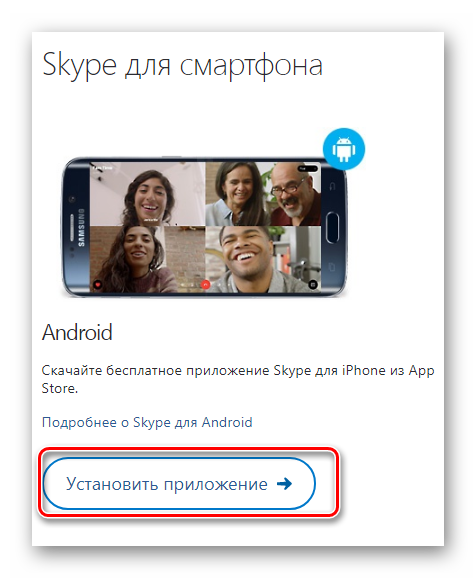
- Далее необходимо ввести данные аккаунта Google, которым пользуется требуемое мобильное устройство и нажать кнопку «Установить».
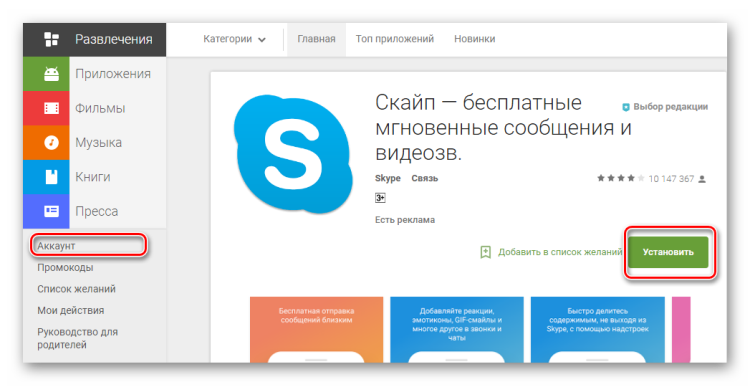
- Сервис проверит модель устройства пользователя и версию ОС. Далее произойдет установка, во время которой пользователь должен будет предоставить Skype доступ к запрашиваемым службам смартфона.
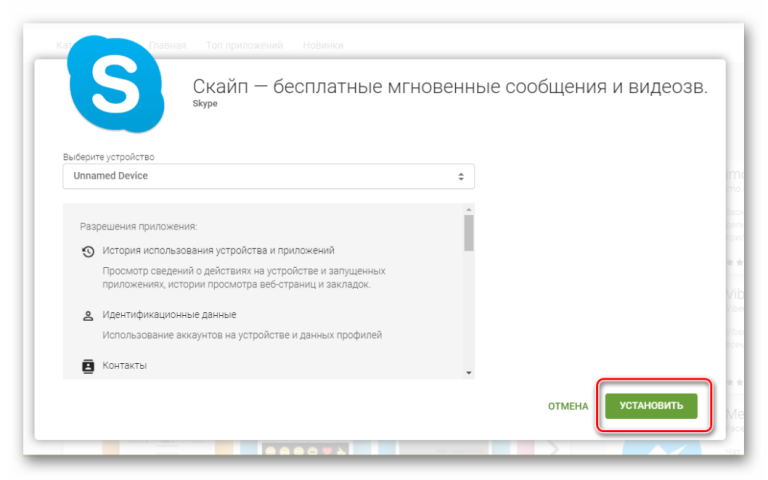
- После завершения процесса статус Скайп измениться на «Установлено». При появлении устройства в зоне действия wi-fi программа автоматически будет загружена на телефон.
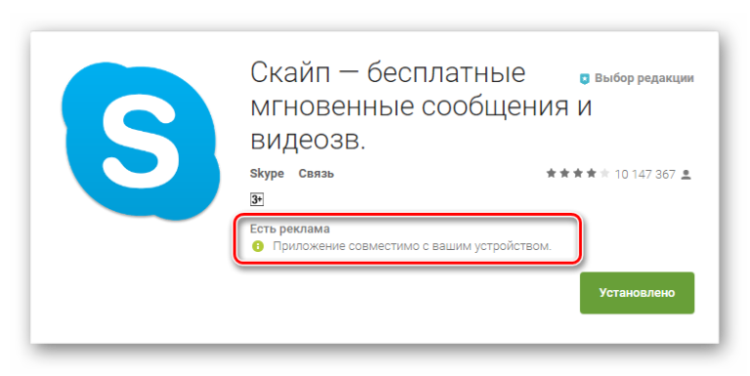
- Если этого не происходит, необходимо убедиться в наличии устойчивого сигнала wi-fi соединения. Также можно проверить время и дату последней синхронизации устройством аккаунта Google. В «Настройках» смартфона в разделе Личное нужно выбрать пункт «Аккаунты и синхронизация».
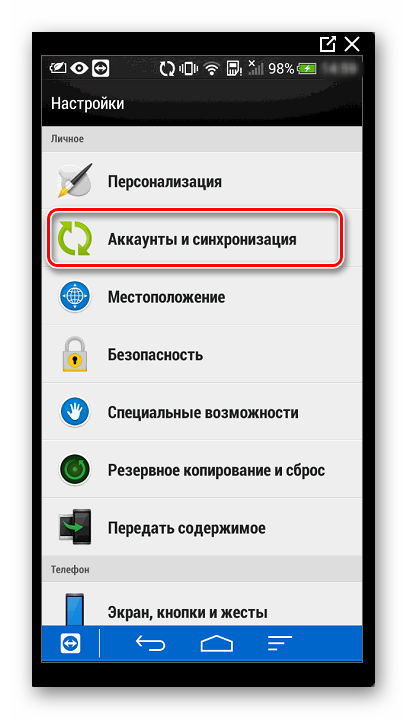
- В открывшемся окне настроек необходимо включить галочку напротив «Автосинхронизация».
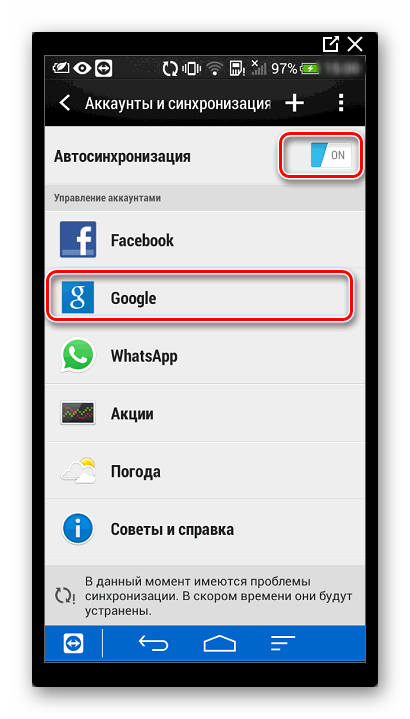
- Далее следует перезагрузить телефон. Сразу после загрузки и получения данных сети устройство начнет загрузку приложения, о чем появится соответствующая надпись в трее задач смартфона.
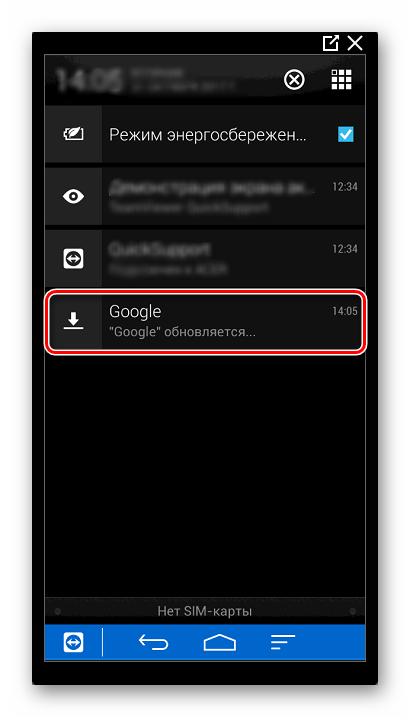
Работать с GooglePlay маркет с персонального компьютера невероятно просто и удобно. Данная возможность поможет пользователю администрировать приложения не только на своем смартфоне, но и на устройствах, принадлежащих детям и родственникам. Для подтверждения прав доступа потребуется только ввести логин и пароль учетных данных.
